jenkins 基于https的k8s配置
一、摘要
jenkins 连接低版本的k8s时,不需要验证。但是新版本的启用了https和角色管理
二、安装kubernetes插件
登录jenkins,点击 Manage Jenkins --> Manage Plugins --> 可选插件
在搜索框中,输入关键字 kubernetes
勾选Kubernetes,点击直接安装
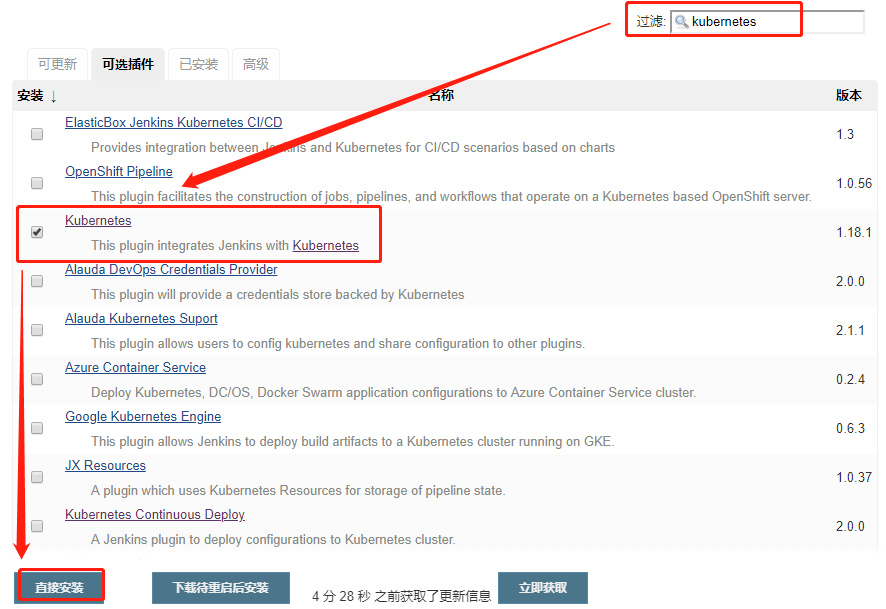
等待几分钟,提示安装完成。
点击安装完成后重启Jenkins(空闲时)
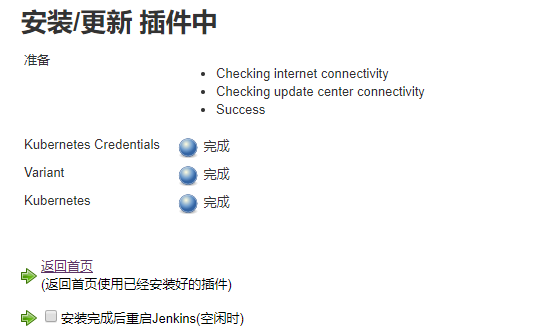
提示正在重启中
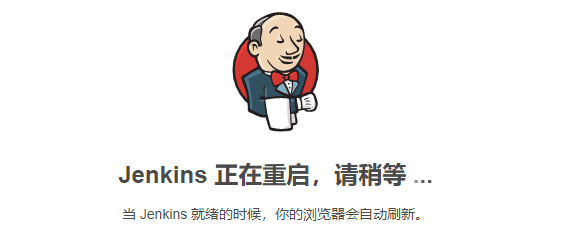
重新登录jenkins,返回首页。点击 Manage Jenkins --> Configure System
将网页拉动到最底下,点击新增一个云,就会出现Kubernetes
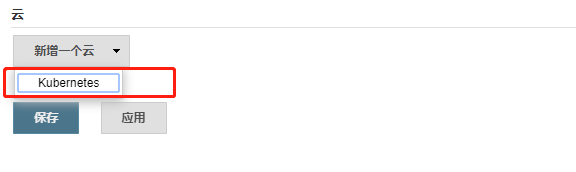
效果如下:
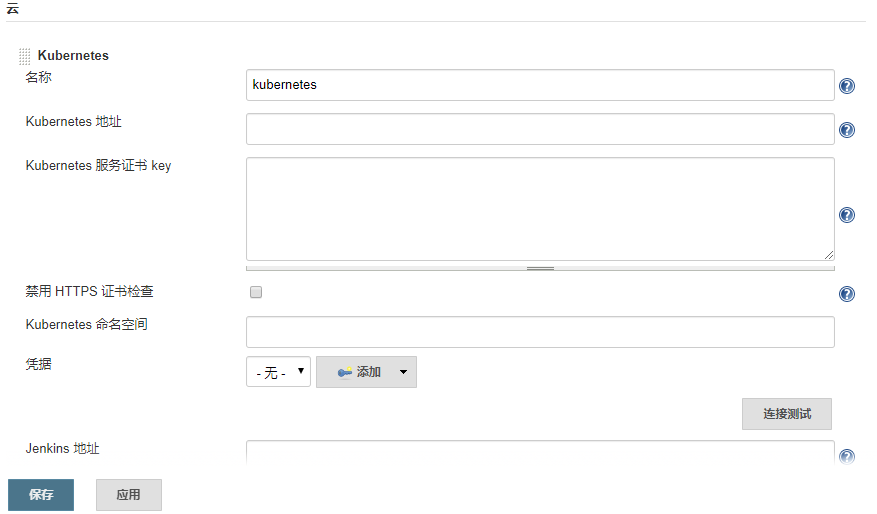
如果直接写 kubernetes地址,点击测试,会报错。
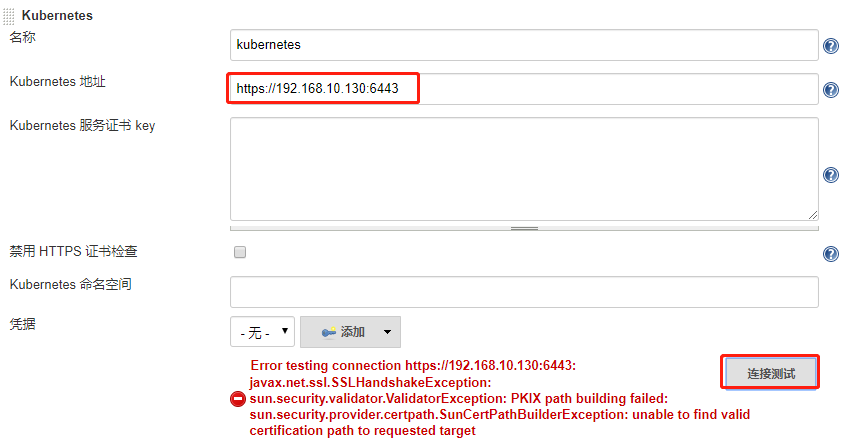
k8s集群信息
root@k8s-master:~# kubectl cluster-info Kubernetes master is running at https://192.168.10.130:6443 KubeDNS is running at https://192.168.10.130:6443/api/v1/namespaces/kube-system/services/kube-dns:dns/proxy To further debug and diagnose cluster problems, use 'kubectl cluster-info dump'.
根据以上的配置,可以看到,已经是启用https了,这里就涉及到了密钥的问题。
三、创建admin证书
安装证书工具
安装cfssl
此工具生成证书非常方便, pem证书与crt证书,编码一致可直接使用
登录k8s master节点执行
wget https://pkg.cfssl.org/R1.2/cfssl_linux-amd64 chmod +x cfssl_linux-amd64 mv cfssl_linux-amd64 /usr/local/bin/cfssl wget https://pkg.cfssl.org/R1.2/cfssljson_linux-amd64 chmod +x cfssljson_linux-amd64 mv cfssljson_linux-amd64 /usr/local/bin/cfssljson wget https://pkg.cfssl.org/R1.2/cfssl-certinfo_linux-amd64 chmod +x cfssl-certinfo_linux-amd64 mv cfssl-certinfo_linux-amd64 /usr/local/bin/cfssl-certinfo
准备证书签名请求
vim admin-csr.json
内容如下:
{
"CN": "admin",
"hosts": [],
"key": {
"algo": "rsa",
"size": 2048
},
"names": [
{
"C": "CN",
"ST": "HangZhou",
"L": "XS",
"O": "system:masters",
"OU": "System"
}
]
}
证书请求中的O 指定该证书的 Group 为 system:masters
而 RBAC 预定义的 ClusterRoleBinding 将 Group system:masters 与 ClusterRole cluster-admin 绑定,这就赋予了该证书具有所有集群权限 。
创建证书和私钥
cfssl gencert -ca=/etc/kubernetes/pki/ca.crt -ca-key=/etc/kubernetes/pki/ca.key --profile=kubernetes admin-csr.json | cfssljson -bare admin
最终生成以下3个文件:
admin.csr admin-key.pem admin.pem
配置证书
生成pkc格式证书
我们可以通过openssl来转换成pkc格式:
openssl pkcs12 -export -out ./jenkins-admin.pfx -inkey ./admin-key.pem -in ./admin.pem -passout pass:secret
将jenkins-admin.pfx 下载至桌面
四、配置jenkins认证
Kubernetes 服务证书 key
使用以下命令查看
root@k8s-master:~# cat /etc/kubernetes/pki/ca.crt
将证书内容填写,点击凭据后面的添加,点击Jenkins
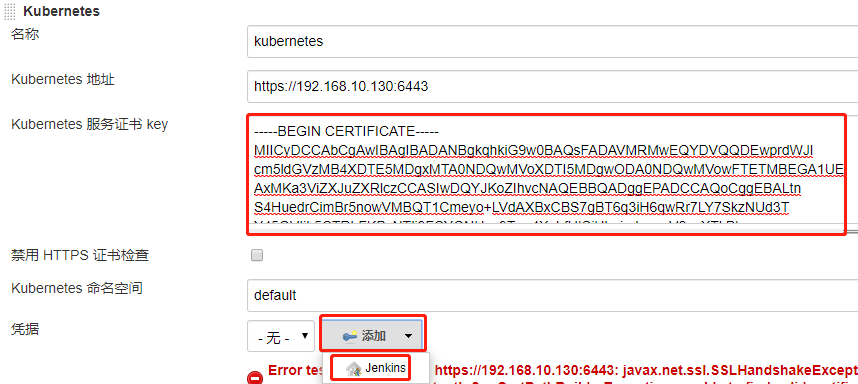
得到jenkins-admin.pfk文件后,点击Jenkins配置Credentials后面的Add,配置如下
上传证书
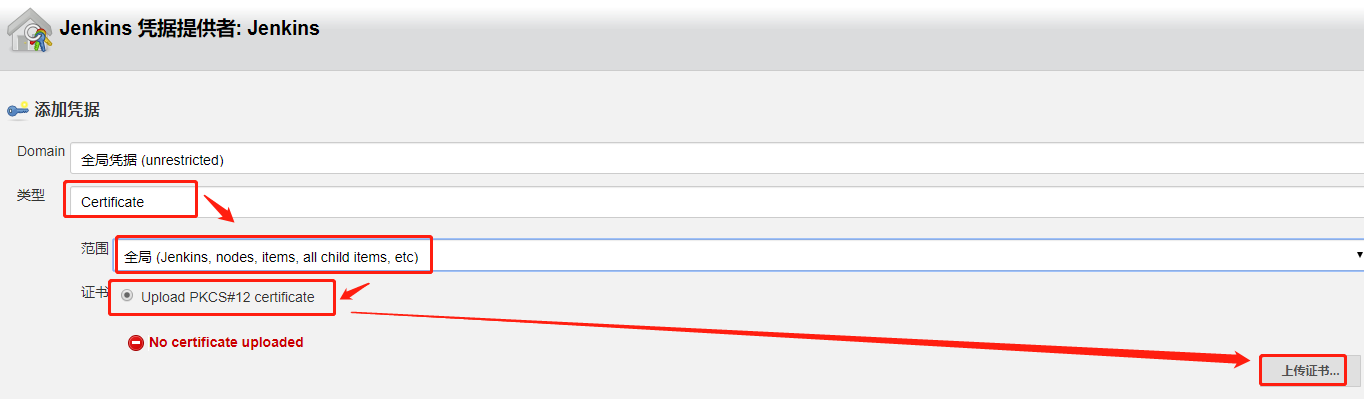
选择文件 jenkins-admin.pfk
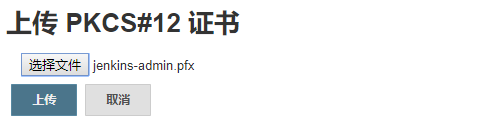
输入密码 secret,后面的内容可以不填写,点击添加。
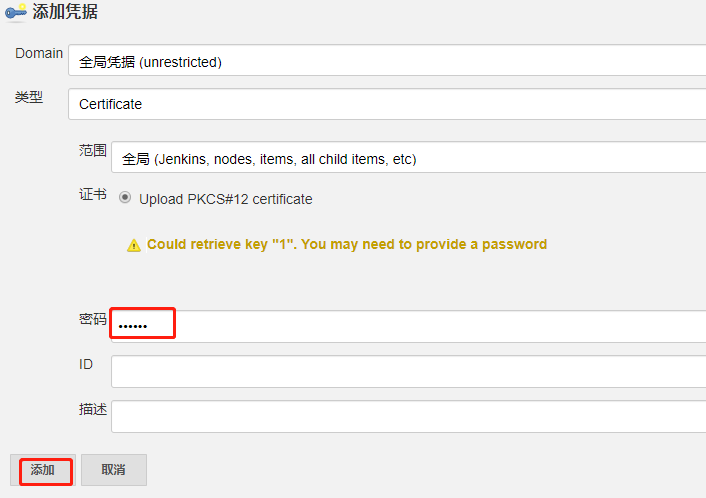
选择 凭据,点击连接测试。
出现 Connection test successful 表示连接成功。
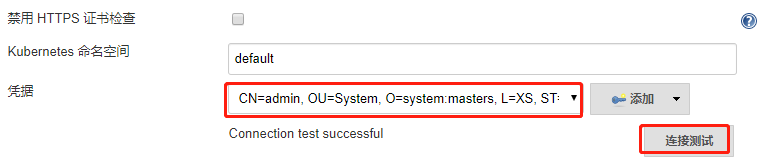
添加Jenkins地址

点击保存




